初一信息技术演示文稿设计与制作
- 格式:pptx
- 大小:190.93 KB
- 文档页数:8

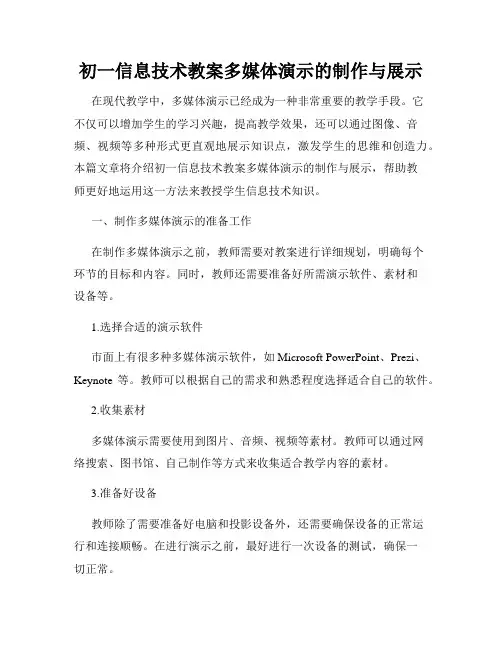
初一信息技术教案多媒体演示的制作与展示在现代教学中,多媒体演示已经成为一种非常重要的教学手段。
它不仅可以增加学生的学习兴趣,提高教学效果,还可以通过图像、音频、视频等多种形式更直观地展示知识点,激发学生的思维和创造力。
本篇文章将介绍初一信息技术教案多媒体演示的制作与展示,帮助教师更好地运用这一方法来教授学生信息技术知识。
一、制作多媒体演示的准备工作在制作多媒体演示之前,教师需要对教案进行详细规划,明确每个环节的目标和内容。
同时,教师还需要准备好所需演示软件、素材和设备等。
1.选择合适的演示软件市面上有很多种多媒体演示软件,如Microsoft PowerPoint、Prezi、Keynote等。
教师可以根据自己的需求和熟悉程度选择适合自己的软件。
2.收集素材多媒体演示需要使用到图片、音频、视频等素材。
教师可以通过网络搜索、图书馆、自己制作等方式来收集适合教学内容的素材。
3.准备好设备教师除了需要准备好电脑和投影设备外,还需要确保设备的正常运行和连接顺畅。
在进行演示之前,最好进行一次设备的测试,确保一切正常。
二、多媒体演示的制作过程在开始制作多媒体演示之前,教师应该明确演示的结构和内容,并在演示软件中设置好相关的布局和样式。
1.确定演示结构根据教案的目标和内容,教师应该合理安排演示的结构。
可以使用标题、目录、分节等方式来组织演示的内容,使学生更容易理解和接受。
2.选择合适的布局和样式多媒体演示软件提供了丰富的布局和样式选择,教师可以根据教学内容的特点来选择合适的布局和样式,以使演示更加具有吸引力和易于理解。
3.添加内容教师可以将教案中的文字内容逐步添加到演示软件中。
需要注意的是,文字内容不宜过多,最好使用简洁明了的语言,配以图像、音频和视频等形式来展示知识点。
4.插入素材在制作多媒体演示时,可以插入一些合适的图片、音频和视频等素材,以增强演示的视听效果。
但是要注意素材的版权问题,尽量使用自己制作或者具有授权的素材。
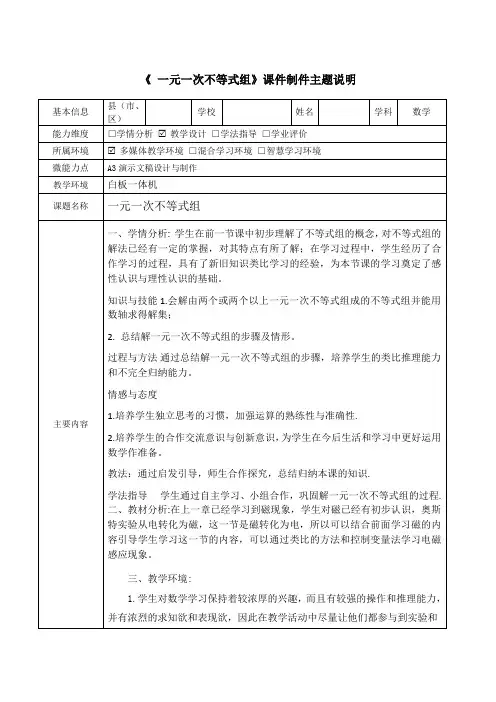
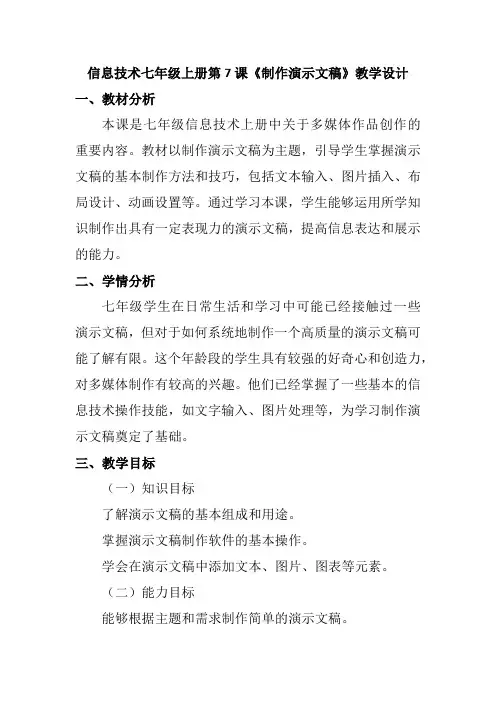
信息技术七年级上册第7课《制作演示文稿》教学设计一、教材分析本课是七年级信息技术上册中关于多媒体作品创作的重要内容。
教材以制作演示文稿为主题,引导学生掌握演示文稿的基本制作方法和技巧,包括文本输入、图片插入、布局设计、动画设置等。
通过学习本课,学生能够运用所学知识制作出具有一定表现力的演示文稿,提高信息表达和展示的能力。
二、学情分析七年级学生在日常生活和学习中可能已经接触过一些演示文稿,但对于如何系统地制作一个高质量的演示文稿可能了解有限。
这个年龄段的学生具有较强的好奇心和创造力,对多媒体制作有较高的兴趣。
他们已经掌握了一些基本的信息技术操作技能,如文字输入、图片处理等,为学习制作演示文稿奠定了基础。
三、教学目标(一)知识目标了解演示文稿的基本组成和用途。
掌握演示文稿制作软件的基本操作。
学会在演示文稿中添加文本、图片、图表等元素。
(二)能力目标能够根据主题和需求制作简单的演示文稿。
提高学生的信息组织和表达能力。
培养学生的审美能力和创新意识。
(三)情感目标培养学生的团队合作精神和交流能力。
激发学生对信息技术的兴趣和热爱。
四、教学重难点(一)教学重点演示文稿制作软件的基本操作。
在演示文稿中添加各种元素。
(二)教学难点如何根据主题和内容进行合理的布局设计。
运用动画和切换效果增强演示文稿的表现力。
五、教学过程(一)导入新课(5 分钟)展示一些优秀的演示文稿作品,如科普讲座、校园活动介绍等。
提问学生:“这些演示文稿有哪些优点?你想不想制作一个属于自己的演示文稿呢?”引出本课主题。
(二)新授内容(30 分钟)演示文稿的基本组成和用途介绍演示文稿的组成部分,如幻灯片、文本框、图片、图表等。
讲解演示文稿的常见用途,如教学、演讲、汇报等。
组织学生讨论:“在生活中,你见过哪些场合使用了演示文稿?”演示文稿制作软件的基本操作介绍常用的演示文稿制作软件,如PowerPoint、WPS 演示等。
讲解软件的界面和基本操作,如新建幻灯片、输入文本、插入图片等。
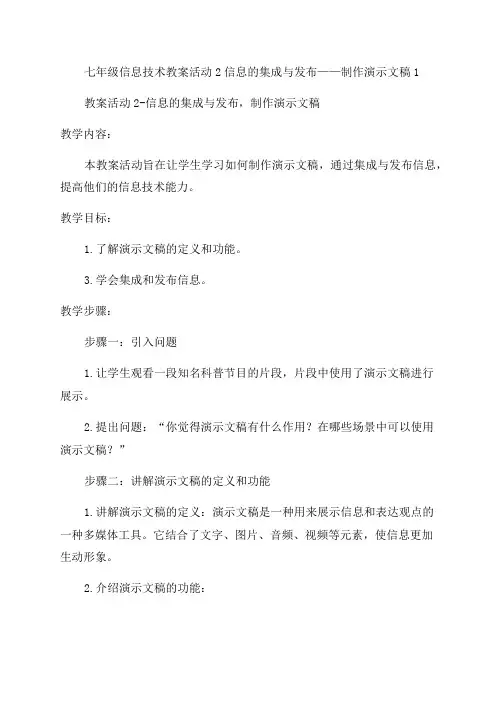
七年级信息技术教案活动2信息的集成与发布——制作演示文稿1教案活动2-信息的集成与发布,制作演示文稿教学内容:本教案活动旨在让学生学习如何制作演示文稿,通过集成与发布信息,提高他们的信息技术能力。
教学目标:1.了解演示文稿的定义和功能。
3.学会集成和发布信息。
教学步骤:步骤一:引入问题1.让学生观看一段知名科普节目的片段,片段中使用了演示文稿进行展示。
2.提出问题:“你觉得演示文稿有什么作用?在哪些场景中可以使用演示文稿?”步骤二:讲解演示文稿的定义和功能1.讲解演示文稿的定义:演示文稿是一种用来展示信息和表达观点的一种多媒体工具。
它结合了文字、图片、音频、视频等元素,使信息更加生动形象。
2.介绍演示文稿的功能:-展示:通过演示文稿,我们可以用图文并茂的形式展示信息,使观众更容易理解和记住。
-解释:演示文稿可以用来解释一些概念或者过程,通过动态图像和文字,使观众更加清晰地理解。
-引导:演示文稿可以通过引导观众的目光和思维,帮助他们更好地理解和接受你的观点。
步骤三:使用演示文稿软件制作演示文稿1.向学生展示一种常见的演示文稿软件(如Microsoft PowerPoint)。
2.教学演示如何使用演示文稿软件制作演示文稿,包括添加文字、图片、音频、视频等元素。
3.让学生动手尝试自己制作一个简单的演示文稿,可以选择一个他们感兴趣的话题。
步骤四:集成与发布信息1.让学生思考在实际生活中,我们可以如何使用演示文稿来集成和发布信息。
2.举例介绍一些场景,比如开展学校活动、进行科技展示等,需要用到演示文稿来集成和发布信息。
3.让学生展示自己制作的演示文稿,向全班同学介绍一个他们感兴趣的话题。
步骤五:总结和评价1.请学生回答问题:“你在制作演示文稿的过程中遇到了什么问题?你觉得演示文稿有哪些优点和不足之处?”2.总结学生的回答,让他们理解演示文稿的优点和不足之处,以及如何提高演示文稿的质量。
扩展拓展:1.让学生通过互联网相关的演示文稿制作技巧和案例,进一步提高他们的制作能力。
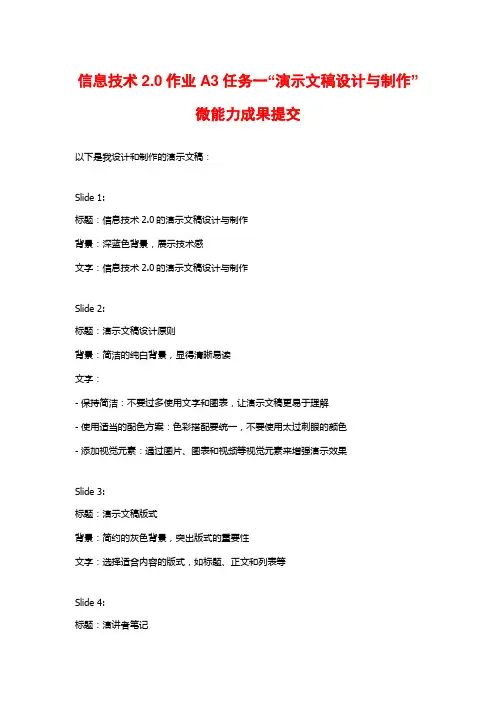
信息技术2.0作业A3任务一“演示文稿设计与制作”微能力成果提交以下是我设计和制作的演示文稿:Slide 1:标题:信息技术2.0的演示文稿设计与制作背景:深蓝色背景,展示技术感文字:信息技术2.0的演示文稿设计与制作Slide 2:标题:演示文稿设计原则背景:简洁的纯白背景,显得清晰易读文字:- 保持简洁:不要过多使用文字和图表,让演示文稿更易于理解- 使用适当的配色方案:色彩搭配要统一,不要使用太过刺眼的颜色- 添加视觉元素:通过图片、图表和视频等视觉元素来增强演示效果Slide 3:标题:演示文稿版式背景:简约的灰色背景,突出版式的重要性文字:选择适合内容的版式,如标题、正文和列表等Slide 4:标题:演讲者笔记背景:浅灰色背景,方便阅读文字:在演示文稿的备注栏中添加演讲者笔记,帮助演讲者记住要点和流程Slide 5:标题:图表和数据展示背景:白色背景,突出图表和数据的清晰性文字:使用图表和数据展示复杂的信息,以便观众更好地理解Slide 6:标题:引用和参考资料背景:浅蓝色背景,引用信任的来源文字:对于引用的数据和资料,务必进行准确的引用和注释Slide 7:标题:演示文稿的流程背景:简单的黄色背景,突出流程图文字:使用流程图展示演示文稿的逻辑流程,帮助观众更好地理解内容Slide 8:标题:增加动画效果背景:黑色背景,突出动画效果文字:合理使用动画效果,增加演示文稿的吸引力和生动性Slide 9:标题:总结与反思背景:深灰色背景,表达总结和反思的意味文字:在演示文稿的最后一张总结内容,提供展望未来的思考Slide 10:标题:问题与讨论背景:白色背景,突出问题和讨论的重要性文字:准备一些问题和讨论的话题,帮助观众更深入地理解和思考以上就是我设计和制作的演示文稿,希望能帮助您更好地理解信息技术2.0的演示文稿设计与制作。
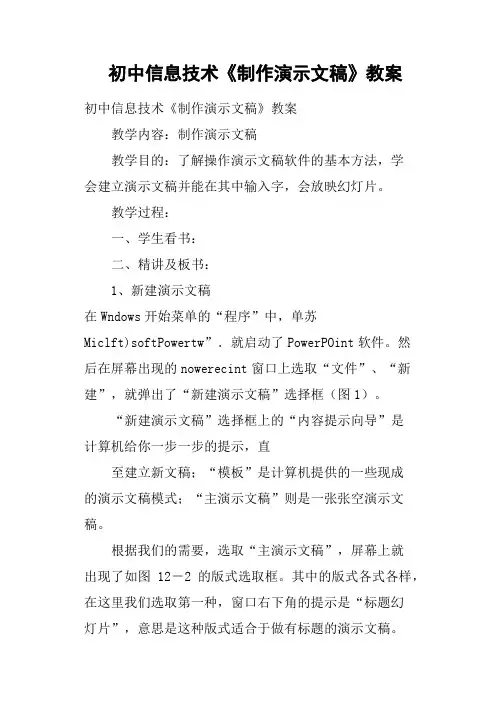
初中信息技术《制作演示文稿》教案初中信息技术《制作演示文稿》教案教学内容:制作演示文稿教学目的:了解操作演示文稿软件的基本方法,学会建立演示文稿并能在其中输入字,会放映幻灯片。
教学过程:一、学生看书:二、精讲及板书:1、新建演示文稿在Wndows开始菜单的“程序”中,单苏Miclft)softPowertw”.就启动了PowerPOint软件。
然后在屏幕出现的nowerecint窗口上选取“文件”、“新建”,就弹出了“新建演示文稿”选择框(图1)。
“新建演示文稿”选择框上的“内容提示向导”是计算机给你一步一步的提示,直至建立新文稿;“模板”是计算机提供的一些现成的演示文稿模式;“主演示文稿”则是一张张空演示文稿。
根据我们的需要,选取“主演示文稿”,屏幕上就出现了如图12-2的版式选取框。
其中的版式各式各样,在这里我们选取第一种,窗口右下角的提示是“标题幻灯片”,意思是这种版式适合于做有标题的演示文稿。
单击“确定”后,这种版式的文稿,也就是演示文稿就跃然窗口之中了(图13)。
2、PowerPofnt窗口从图1.2-3可以看出,P6werPOint的窗口与Word 窗口、ExCel窗口一样,由标题栏、菜单栏、常用工具栏、格式工具栏、状态栏等组成,所不同的是窗口被分成了左边的大纲窗格、右边的编辑窗格和下边的备注窗格。
在窗口的左下角多了几个切换按钮它们依次为,普通视图、大纲视图、幻灯片视图、幻灯片树览视图、幻灯片放映”。
在Powerpoint中,所有的文字、图像、声音、动画和影视画面都被组织在一张张的演示文稿上,它们又被称为演示文稿的对象,我们的工作就是在演示文稿中输入和编辑这些对象,设置它们的放映效果等。
一张张的演示文稿又按一定的顺序存放起来.这过一定的链接关系把它们相互关联起来,形成一份演示文稿,也就是一个Pow,其默认扩展名为ppt。
3、输入文字:在如图12-3所示的“标题幻灯片”中有两个文本输入框,上边写着“单击此处添加标题”,和“单击此处添加副标题”。

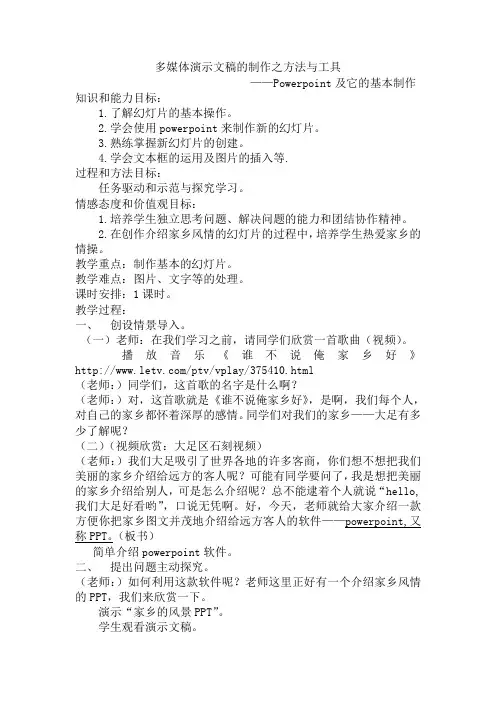
多媒体演示文稿的制作之方法与工具——Powerpoint及它的基本制作知识和能力目标:1.了解幻灯片的基本操作。
2.学会使用powerpoint来制作新的幻灯片。
3.熟练掌握新幻灯片的创建。
4.学会文本框的运用及图片的插入等.过程和方法目标:任务驱动和示范与探究学习。
情感态度和价值观目标:1.培养学生独立思考问题、解决问题的能力和团结协作精神。
2.在创作介绍家乡风情的幻灯片的过程中,培养学生热爱家乡的情操。
教学重点:制作基本的幻灯片。
教学难点:图片、文字等的处理。
课时安排:1课时。
教学过程:一、创设情景导入。
(一)老师:在我们学习之前,请同学们欣赏一首歌曲(视频)。
播放音乐《谁不说俺家乡好》/ptv/vplay/375410.html(老师:)同学们,这首歌的名字是什么啊?(老师:)对,这首歌就是《谁不说俺家乡好》,是啊,我们每个人,对自己的家乡都怀着深厚的感情。
同学们对我们的家乡——大足有多少了解呢?(二)(视频欣赏:大足区石刻视频)(老师:)我们大足吸引了世界各地的许多客商,你们想不想把我们美丽的家乡介绍给远方的客人呢?可能有同学要问了,我是想把美丽的家乡介绍给别人,可是怎么介绍呢?总不能逮着个人就说“hello,我们大足好看哟”,口说无凭啊。
好,今天,老师就给大家介绍一款方便你把家乡图文并茂地介绍给远方客人的软件——powerpoint,又称PPT。
(板书)简单介绍powerpoint软件。
二、提出问题主动探究。
(老师:)如何利用这款软件呢?老师这里正好有一个介绍家乡风情的PPT,我们来欣赏一下。
演示“家乡的风景PPT”。
学生观看演示文稿。
(老师:)在观看的同时大家思考一个问题,问:这几张幻灯片有哪些要素构成?学生讨论。
老师巡视,解答学生疑问。
答问:图片和文字。
三、示范讲解,学生突破重难点。
(一)幻灯片的几项常用基本操作:1.视图模式:普通视图与浏览视图2.观看与退出:观看F5或者点击左下角图按纽,按ESC退出3.删除与位置拖动(二)指导学生学习并运用制作幻灯片的基本方法。
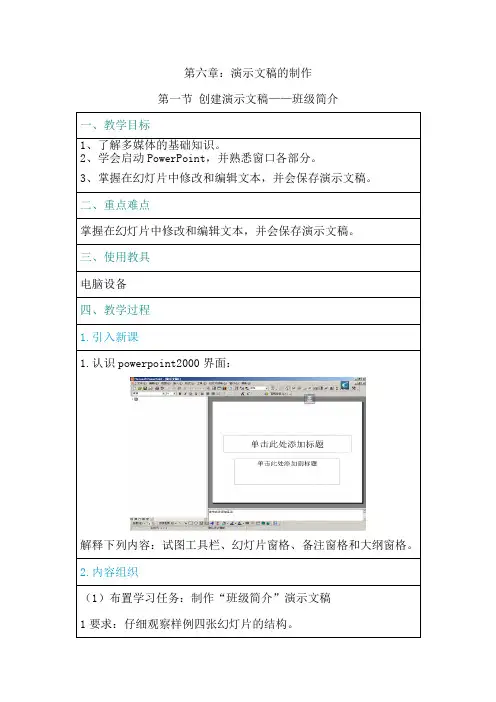
第六章:演示文稿的制作
第一节创建演示文稿——班级简介
一、教学目标
1、了解多媒体的基础知识。
2、学会启动PowerPoint,并熟悉窗口各部分。
3、掌握在幻灯片中修改和编辑文本,并会保存演示文稿。
二、重点难点
掌握在幻灯片中修改和编辑文本,并会保存演示文稿。
三、使用教具
电脑设备
四、教学过程
1.引入新课
1.认识powerpoint2000界面:
解释下列内容:试图工具栏、幻灯片窗格、备注窗格和大纲窗格。
2.内容组织
(1)布置学习任务:制作“班级简介”演示文稿
1要求:仔细观察样例四张幻灯片的结构。
课后反思:
第二节:修饰演示文稿——今天你快乐吗?
课后反思:。
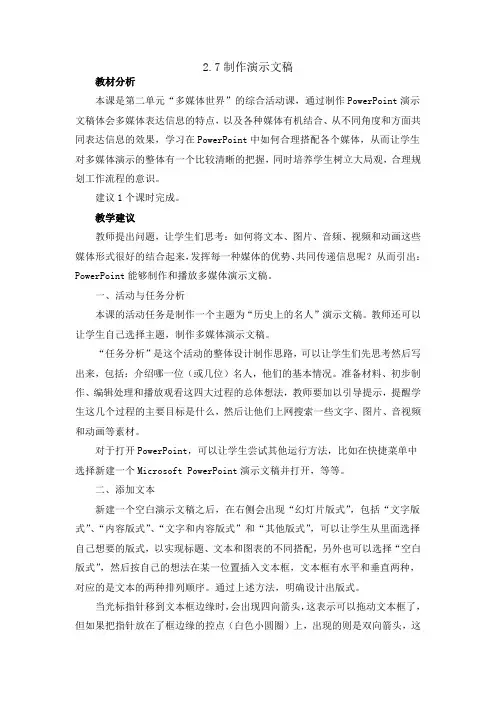
2.7制作演示文稿教材分析本课是第二单元“多媒体世界”的综合活动课,通过制作PowerPoint演示文稿体会多媒体表达信息的特点,以及各种媒体有机结合、从不同角度和方面共同表达信息的效果,学习在PowerPoint中如何合理搭配各个媒体,从而让学生对多媒体演示的整体有一个比较清晰的把握,同时培养学生树立大局观,合理规划工作流程的意识。
建议1个课时完成。
教学建议教师提出问题,让学生们思考:如何将文本、图片、音频、视频和动画这些媒体形式很好的结合起来,发挥每一种媒体的优势、共同传递信息呢?从而引出:PowerPoint能够制作和播放多媒体演示文稿。
一、活动与任务分析本课的活动任务是制作一个主题为“历史上的名人”演示文稿。
教师还可以让学生自己选择主题,制作多媒体演示文稿。
“任务分析”是这个活动的整体设计制作思路,可以让学生们先思考然后写出来,包括:介绍哪一位(或几位)名人,他们的基本情况。
准备材料、初步制作、编辑处理和播放观看这四大过程的总体想法,教师要加以引导提示,提醒学生这几个过程的主要目标是什么,然后让他们上网搜索一些文字、图片、音视频和动画等素材。
对于打开PowerPoint,可以让学生尝试其他运行方法,比如在快捷菜单中选择新建一个Microsoft PowerPoint演示文稿并打开,等等。
二、添加文本新建一个空白演示文稿之后,在右侧会出现“幻灯片版式”,包括“文字版式”、“内容版式”、“文字和内容版式”和“其他版式”,可以让学生从里面选择自己想要的版式,以实现标题、文本和图表的不同搭配,另外也可以选择“空白版式”,然后按自己的想法在某一位置插入文本框,文本框有水平和垂直两种,对应的是文本的两种排列顺序。
通过上述方法,明确设计出版式。
当光标指针移到文本框边缘时,会出现四向箭头,这表示可以拖动文本框了,但如果把指针放在了框边缘的控点(白色小圆圈)上,出现的则是双向箭头,这表示可以拉伸或缩小框的范围,这一点要注意。
信息技术演示文稿设计与制作课件一、前言信息技术在当今社会扮演着举足轻重的角色,无论是在商业领域、教育界还是日常生活中,信息技术都扮演着不可替代的作用。
在这个信息时代,人们如饥似渴地需要获取、处理和分享信息,因此如何设计和制作一份优秀的信息技术演示文稿,成为了每一个信息技术从业者都需要掌握的技能之一。
本课程将带领大家深入了解信息技术演示文稿的设计与制作,为各位提升相关技能,帮助大家更好地应用信息技术。
二、演示文稿设计的基本原则1. 目标明确:在设计任何一份演示文稿之前,首先要明确演示文稿的目的和受众。
只有明确了目标,才能有针对性地设计演示文稿,确保内容合适、精准。
2. 结构清晰:演示文稿要有清晰的结构,包括引言、正文和结论三个部分。
通过合理的结构,让受众更容易理解、接收演示的信息。
3. 内容简洁:信息技术本身就是以高效、快速著称的领域,因此在演示文稿设计中,要尽量做到内容简洁明了,避免冗长的文字和繁琐的细节。
4. 视觉吸引:演示文稿的视觉效果对受众的吸引力至关重要,因此在设计中要注重配色搭配、字体选择和布局设计,确保整体视觉效果舒适、吸引人。
5. 具备互动性:一份成功的演示文稿应该具备一定的互动性,可以通过多媒体元素、案例分析、提问环节等方式增加与受众的互动,使演示更加生动有趣。
三、演示文稿制作的技巧和工具1. 选择合适的制作工具:目前市面上有许多用于制作演示文稿的工具,如Microsoft PowerPoint、Keynote、Prezi等。
选择合适的工具对于演示文稿的制作至关重要。
各种工具各有特色,需要根据具体需求进行选择。
2. 创意设计:在制作演示文稿时,要有创意,可以运用一些特效、动画、图表等元素,使演示文稿更加生动,增加趣味性。
但切记不要过度夸张,以免影响信息传达。
3. 多媒体元素的运用:合理使用图片、视频、音频等多媒体元素,可以更好地吸引受众的注意力,使演示更加生动有趣。
但也要注意多媒体元素的合理性和适度性,以免过度干扰受众注意力。
七年级信息技术制作演示文稿稿子一嘿,亲爱的小伙伴们!今天咱们来聊聊七年级信息技术里超有趣的制作演示文稿哟!你知道吗?制作演示文稿就像是给自己搭一个超级酷炫的舞台,让你的想法和故事在上面尽情地绽放光芒。
刚开始的时候呀,就好像走进了一个充满神秘宝藏的大仓库。
各种各样的工具和功能,看得人眼花缭乱。
不过别担心,咱们一点点来。
先选一个漂亮的模板怎么样?就像给自己挑一件超级好看的衣服,让整个演示文稿瞬间有了颜值。
而且哦,字体和颜色也能随意搭配,想怎么玩就怎么玩,是不是超有趣?然后呢,咱们把想说的话、想展示的图片,一个个放进去。
这就像是把一颗颗珍珠串成美丽的项链。
每一张图片,每一段文字,都是我们精心挑选的宝贝。
对啦,别忘了加上一些动画效果和切换效果。
这就像是给舞台加上了灯光和特效,让整个展示变得更加精彩绝伦。
想象一下,文字飘进来,图片旋转着出现,是不是感觉特别酷?稿子二哈喽呀,七年级的小伙伴们!今天咱们来唠唠信息技术里制作演示文稿这回事儿。
说起制作演示文稿,那可真是太有意思啦!就好像是在建造一个属于自己的魔法城堡。
一开始,咱们得先想好城堡的主题,是要讲一个有趣的故事,还是要展示一次难忘的旅行?有了主题,心里就有了方向。
然后呢,去找找建造城堡需要的材料。
图片、文字、图表,这些都是我们的宝贝。
找图片的时候就像在一个大花园里摘花,挑那些最鲜艳、最美丽的。
文字就像是城堡里的咒语,要简洁又有力。
还有哦,别忘了给城堡加上一些魔法特效。
比如文字的出现方式,是慢慢地飞进来,还是一下子蹦出来?图片的切换,是像翻书一样,还是像旋转木马一样?当我们的城堡建成了,站在大家面前展示的时候,那感觉,就像是自己变成了一位伟大的魔法师,别提有多自豪啦!小伙伴们,快来一起建造属于我们的魔法城堡吧!。
《演示文稿的制作与放映》教学设计教材分析《演示文稿的制作与放映》这一课是海南出版社九年义务教育,中学信息技术七年级下册的第一章第二节的内容。
这节课主要让学生认识演示文稿,并给定主题,在老师的引导和帮助下学会制作简单的演示文稿。
学生分析七年级学生具备了一定的信息素养,掌握了基本的信息技术的知识和技能,能够根据教师设定的问题,自我阅读课本,和根据课本上的示意图进行自学PowerPoint,其过程需要教师适时引导。
教学目标一、知识与技能1、学会打开演示文稿,认识幻灯片的功能界面。
2、在新的演示文稿中编辑,并学会插入新幻灯片。
3、熟练设置占位符中文字的字体、大小与颜色。
4、学会更换幻灯片的应用版式。
5、制作简单的演示文稿。
二、过程与方法通过“任务驱动”法,和教师在电脑上演示与讲解,让学生认识和学习演示文稿,并能制作简单的演示文稿。
三、情感与态度1、培养学生自主学习的能力。
2、规划演示文稿框架的过程中,渗透热爱家乡的教育。
教学活动设计一、起点能力:能启动和退出PowerPoint活动:启动Word和退出word,引入本课。
提问:你能用启动Word的方法来启动和退出PowerPoint吗?教师讲解:好,这位同学能够通过启动word的方法来启动PPT,很好。
启动PowerPoint的步骤是:开始-->程序-->Microsoft Office-->PowerPoint 请大家再想想,还有没有另一种方法?有,在电脑桌面上新建一个PPT 文件,打开也可(备注,此处要和学生讲明是在电脑桌面上新建一个PPT 文件,是文件)。
二、使能目标使能目标1:认识幻灯片的功能界面。
活动:教师在电脑上讲解幻灯片的功能界面(其中菜单栏、工具栏和编辑区是本节课认识的重点;视图导航栏是本节课的次重点,下节课的重点)。
提问&活动:好,现在大家关上课本,老师指幻灯片上的功能,同学们大声说出它们的名称。
使能目标2:认识占位符,并在其中编辑文字。
初中信息技术演示文稿教案信息技术20演示文稿设计制作成果提交一、教学目标通过本次教学,学生应能够:1.了解演示文稿的基本概念和用途;2.掌握演示文稿的设计和制作方法;3.能够使用信息技术工具制作一个精美的演示文稿;4.发布和展示他们的演示文稿。
二、教学内容1.演示文稿的定义和特点;2.演示文稿的设计原则;3.利用信息技术工具设计和制作演示文稿;4.演示文稿的发布和展示。
三、教学过程步骤一:演示文稿的定义和特点1.通过观看一段优秀的演示文稿视频,引起学生兴趣,了解演示文稿的基本定义和特点;2.回顾以前学过的PPT制作的基本知识,与演示文稿进行对比,引导学生思考演示文稿与PPT的区别和联系。
步骤二:演示文稿的设计原则1.讲解演示文稿的设计原则,包括色彩搭配、字体选择、排版布局等;2.引导学生参考一些优秀的演示文稿作品,分析其设计原则,并让学生进行小组讨论,总结出设计演示文稿的基本要点。
步骤三:利用信息技术工具设计和制作演示文稿1.介绍一些常用的信息技术工具,如PowerPoint、Keynote等;2.演示如何使用信息技术工具设计和制作演示文稿,包括插入图片、添加文字、设置过渡效果等;3.让学生跟随教学步骤,动手制作自己的演示文稿。
步骤四:演示文稿的发布和展示1.教授学生如何发布演示文稿,包括保存为PDF文件、上传至云端等;2.安排学生逐个展示他们制作的演示文稿,并进行同学间评价。
四、教学评价1.教师观察学生在制作演示文稿过程中的表现,包括学生的注意力、学习态度等;2.学生之间进行同学评价,评价标准可包括内容的丰富性、设计的美观性、展示的流畅性等;3.提供反馈和建议,帮助学生改进他们的演示文稿设计和制作技巧。